Spørgsmål
Problem: Hvordan rettes Nvidia GeForce Now-fejl 0x000001FA?
Hej, jeg forsøgte at indlæse Fortnite i dag, og jeg modtog i stedet fejlen "Dette spil er midlertidigt utilgængeligt på GeForce Now Error Code 0x000001FA)". I går kunne jeg spille uden problemer, og i dag får jeg denne irriterende besked, hver gang jeg prøver. Hjælp mig venligst med at løse dette, da jeg ikke kan spille spillet...
Løst svar
GeForce Now er en cloud-spiltjeneste[1] ligner Stadia eller Xbox Pass Ultimate. Med spilleudstyret, der bliver dyrere og dyrere i kølvandet på den globale pandemi, bliver onlinetjenester, der giver brugerne mulighed for at "låne" kraftfuld hardware via skyen, mere populære. Ved hjælp af teknologi kan selv den ældste bærbare computer bruges til at spille de nyeste videospil uden problemer.
Ligesom med enhver anden teknologi er skyspil ikke perfekt, og brugere kan løbe ind i problemer, mens de bruger det - et af sådanne problemer er Nvidia GeForce Now-fejlkoden 0x000001FA. Spillere sagde, at de ikke var i stand til at starte spil, såsom Fortnite,[2] Call of Duty Black Ops 2 eller Rust. Mange sagde også, at de havde forsinkelser, tastaturafbrydelser og lignende problemer, når de spillede spillet, før fejlen dukkede op.
Fejlen kan være meget frustrerende for folk, da GeForce Now er en månedlig betalt abonnementstjeneste. Brugere føler, at de bliver berøvet den tid, de ikke kan nyde spil ordentligt. Heldigvis er der flere måder, der kan rette 0x000001FA-fejlen én gang for alle, hvilket giver adgang til spillet igen.
Lad os tage udgangspunkt i det faktum, at fejlmeddelelsen i nogle tilfælde betyder præcis, hvad den siger – spillet er midlertidigt utilgængeligt. Tekniske problemer fra tjenestens side kan altid være en af årsagerne til, at den tjeneste kan blive afbrudt, og der er ikke noget, der kan gøres ved det fra brugernes side.
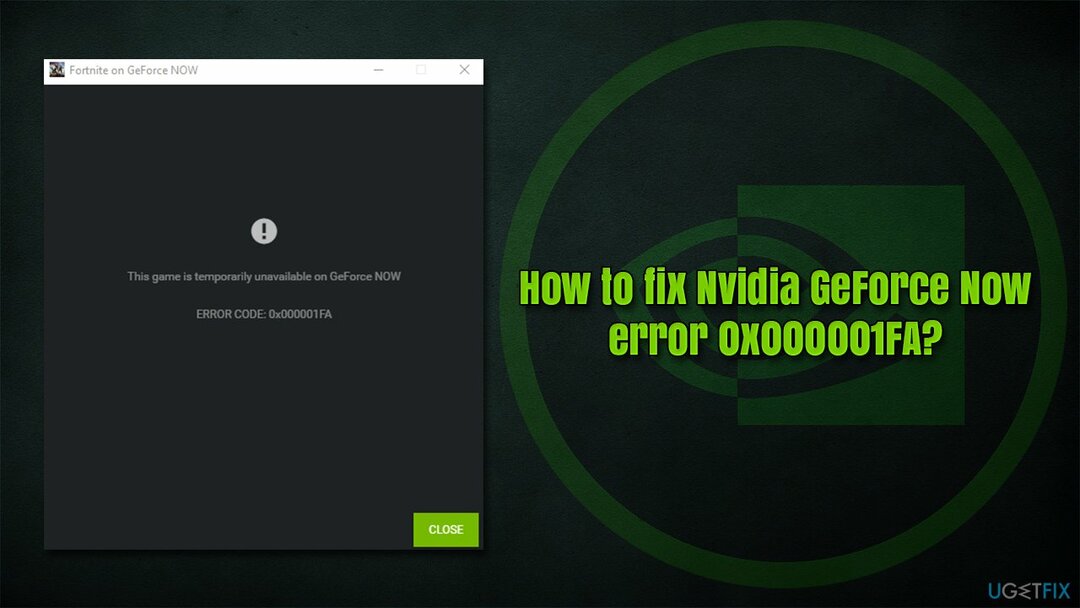
Der er dog også masser af tilfælde, hvor klienten har problemer med at oprette forbindelse til en ekstern server af den ene eller anden grund, f.eks. kompromitteret DNS[3] caches eller beskadigede filer. Hvis hovedårsagen til fejlen er sidstnævnte, anbefaler vi kraftigt, at du kører en scanning med ReimageMac vaskemaskine X9 reparationsværktøj, der ville være i stand til at erstatte beskadigede systemkomponenter automatisk, hvilket giver en nem fejl 0x000001FA-fix.
Løsning 1. Tjek servicestatus
For at reparere beskadiget system skal du købe den licenserede version af Reimage Reimage.
Det første trin ved fejlfinding af fejlen er at sikre, at problemet ikke ligger hos tjenesteudbyderen selv. Hvis det er tilfældet, kan intet hjælpe dig med at fjerne fejlen bortset fra selve GeForce Now.
Der er masser af dedikerede websteder, som giver nøjagtige oplysninger om forskellige tjenester, inklusive spil. For eksempel er en af de mest populære Neddetektor. Så hvis du har problemer med spillanceringen på grund af 0x000001FA-fejlen, bør du besøge dette eller et andet diagnostisk websted for information.
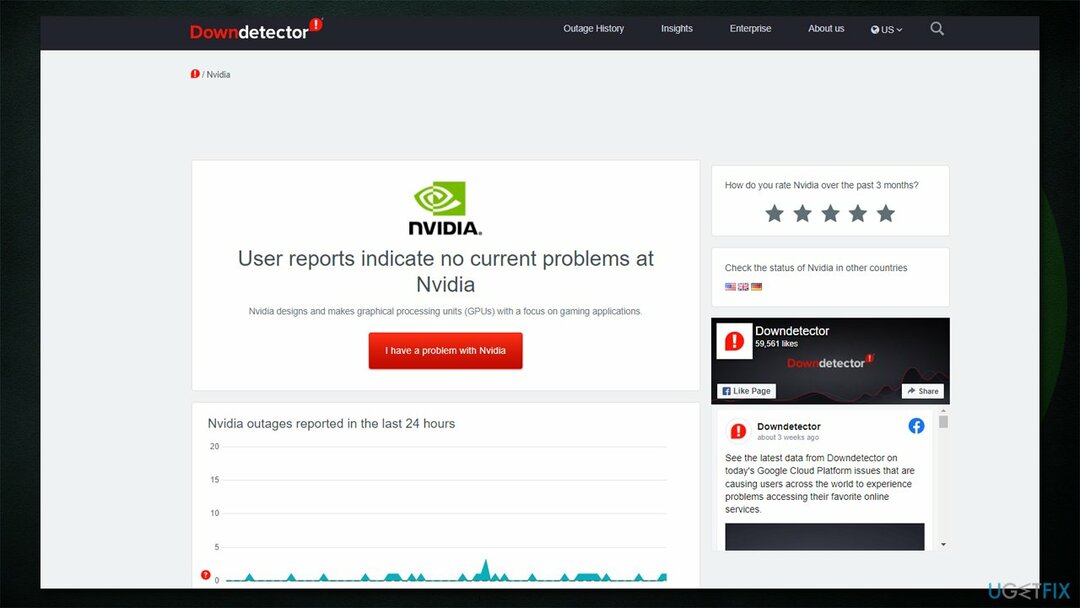
Løsning 2. Nulstil din internetforbindelse
For at reparere beskadiget system skal du købe den licenserede version af Reimage Reimage.
Tabte pakker og andre afbrydelser i internetforbindelsen kan forårsage fejlen. Du kan nemt nulstille det via forhøjet kommandoprompt:
- Type cmd i Windows-søgning
- Højreklik på kommandopromptresultatet og vælg Kør som administrator
- Her skal du kopiere og indsætte følgende kommandoer ved at trykke på Gå ind efter hver:
ipconfig /flushdns
ipconfig /registerdns
ipconfig /release
ipconfig /forny
netsh winsock nulstilling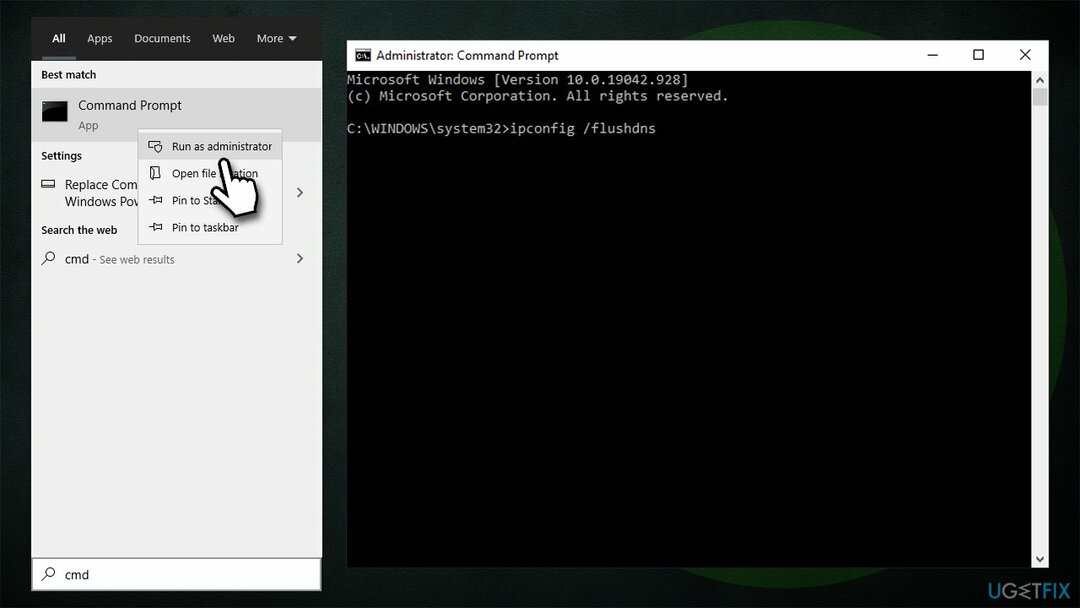
- Genstart din pc.
Løsning 3. Prøv en anden DNS-udbyder
For at reparere beskadiget system skal du købe den licenserede version af Reimage Reimage.
Hvis de beskadigede DNS-indstillinger forårsager problemet, kan du prøve et alternativ.
- Højreklik på Start og vælg Indstillinger
- Gå til Netværk og internet afsnit
- Klik på Skift adapterindstillinger
- Højreklik på din internetforbindelse og vælg Ejendomme
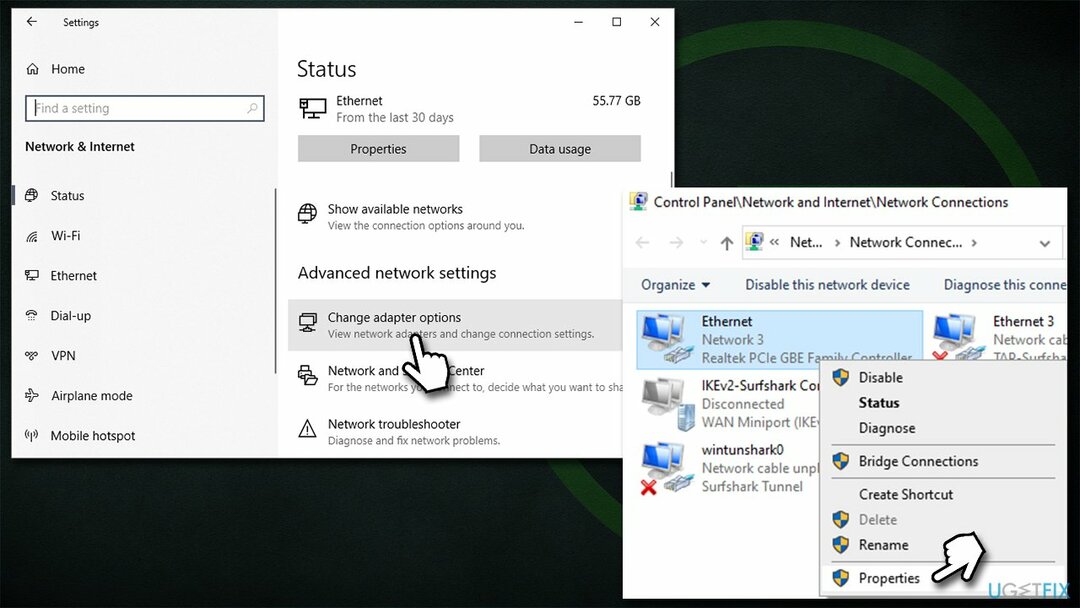
- Klik Internetprotokol version 4 (TCP/IPv4) en gang og gå til Ejendomme
- Vælg Brug følgende DNS-serveradresser mulighed og indstil din DNS til Googles:
Foretrukken DNS-server: 8.8.8.8
Alternativ DNS-server: 8.8.4.4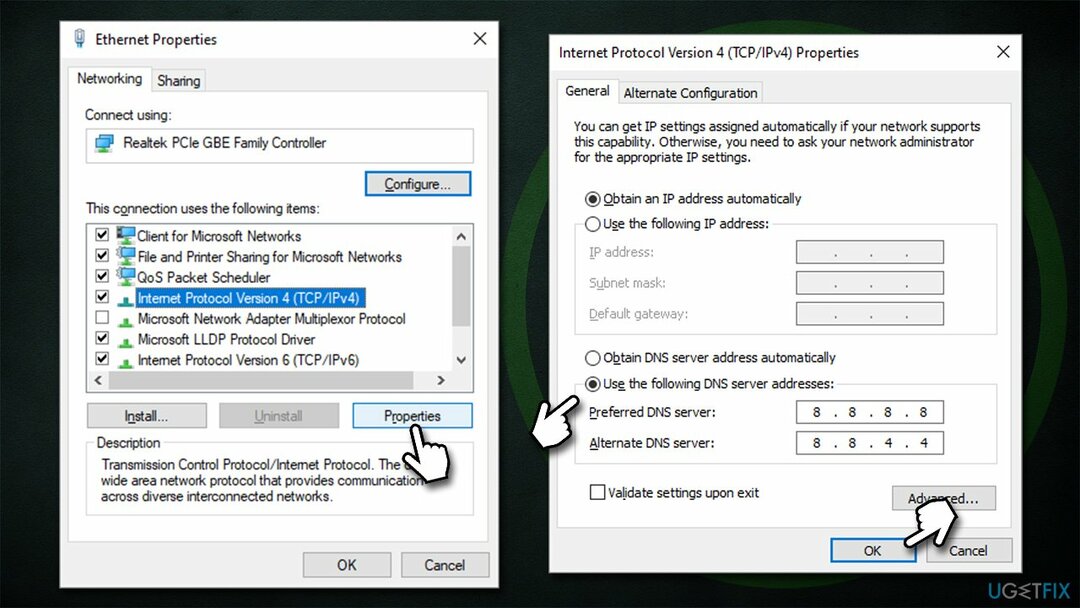
- Klik OKAY.
Løsning 4. Deaktiver eller brug VPN
For at reparere beskadiget system skal du købe den licenserede version af Reimage Reimage.
Hvis du har en tredjeparts-VPN installeret og tilsluttet, når du prøver at bruge GeForce Now, så prøv at afbryde forbindelsen og se, om det ville løse problemet.
Hvis du ikke har en VPN-klient og står over for dette problem, kan du prøve at installere Privat internetadgang eller en anden velrenommeret VPN og køre spillet med det. Selvom det ikke hjælper dig med at løse problemet, kan det ofte forbedre forbindelseshastigheden til bestemte servere.
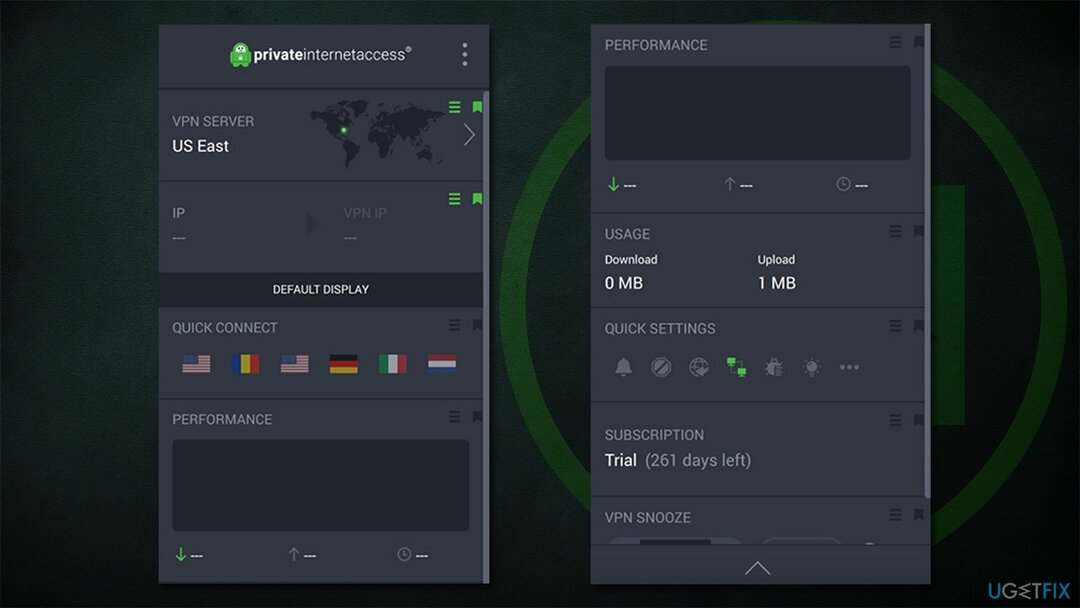
Løsning 5. Nulstil din router
For at reparere beskadiget system skal du købe den licenserede version af Reimage Reimage.
- Lukke ned din computer fuldt ud
- Gå til din fysiske router eller modem og hold tænd/sluk-knappen nede indtil den slukker
- Tag stikket ud enheden fra stikkontakten
- Vent på cirka et minut, sæt den derefter i igen og start den
- Husk, at nogle enheder tager minutter at indlæse, så vær tålmodig.
Andre løsninger du kan prøve
For at reparere beskadiget system skal du købe den licenserede version af Reimage Reimage.
Der er flere andre problemer, der kan være årsagen til fejlen. Selvom nedenstående metoder kan være ret indlysende, er rettelsen nogle gange lige der.
- Genstart din computer
- Sørg for, at dine tidsindstillinger er korrekte
- Deaktiver eller afinstaller tredjeparts anti-malware-software
- Installer alle tilgængelige Windows-opdateringer.
Reparer dine fejl automatisk
ugetfix.com-teamet forsøger at gøre sit bedste for at hjælpe brugerne med at finde de bedste løsninger til at eliminere deres fejl. Hvis du ikke ønsker at kæmpe med manuelle reparationsteknikker, skal du bruge den automatiske software. Alle anbefalede produkter er testet og godkendt af vores fagfolk. Værktøjer, som du kan bruge til at rette din fejl, er angivet nedenfor:
Tilbud
gør det nu!
Download rettelseLykke
Garanti
gør det nu!
Download rettelseLykke
Garanti
Hvis du ikke kunne rette din fejl ved hjælp af Reimage, skal du kontakte vores supportteam for at få hjælp. Fortæl os venligst alle detaljer, som du mener, vi bør vide om dit problem.
Denne patenterede reparationsproces bruger en database med 25 millioner komponenter, der kan erstatte enhver beskadiget eller manglende fil på brugerens computer.
For at reparere beskadiget system skal du købe den licenserede version af Reimage værktøj til fjernelse af malware.

For at forblive helt anonym og forhindre internetudbyderen og den regeringen fra at spionere på dig, bør du ansætte Privat internetadgang VPN. Det giver dig mulighed for at oprette forbindelse til internettet, mens du er fuldstændig anonym ved at kryptere al information, forhindre trackere, annoncer samt ondsindet indhold. Vigtigst af alt, vil du stoppe de ulovlige overvågningsaktiviteter, som NSA og andre statslige institutioner udfører bag din ryg.
Uforudsete omstændigheder kan opstå når som helst, mens du bruger computeren: den kan slukke på grund af strømafbrydelse, en Blue Screen of Death (BSoD) kan forekomme, eller tilfældige Windows-opdateringer kan maskinen, når du gik væk et par minutter. Som følge heraf kan dit skolearbejde, vigtige dokumenter og andre data gå tabt. Til gendanne mistede filer, du kan bruge Data Recovery Pro – den søger gennem kopier af filer, der stadig er tilgængelige på din harddisk, og henter dem hurtigt.